【Revit】集計表のエクセル連携(REXJアドオンツールを使用)
新しいページに移動しました。 こちらをクリック Revitで作成した 集計表をExcelと連携させて、簡単に編集・更新できたら便利 だと思いませんか? その方法が、Autodesk公式の 無料アドオンツール を使えば、すぐに実現できます。 このアドオンツールは「 REXJ(Revit Extension for Japan) 」と呼ばれ、日本の設計・BIM業務を支援するために開発されたものです。 REXJには、さまざまな便利機能が搭載されていますが、中でも RevitとExcelの双方向連携機能 は非常に実用的です。 S この機能を使うと、部屋名や面積、仕上げ情報などのパラメータをExcel上で一括編集してRevitに反映したり、逆にRevitから情報を出力してチェック・共有に活用することができます。 たとえば、数十~数百室の部屋情報をRevit上で一つひとつ入力・変更する手間を省き、 Excelでまとめて編集・確認→一発で反映 といった効率的な作業が可能になります。 この記事では、 REXJのダウンロード手順と、Excel連携機能の具体的な使い方 をご紹介します。 以下のURLから無料でダウンロードできますので、ぜひお試しください。 ダウンロードURL: https://apps.autodesk.com/RVT/ja/Detail/Index?id=8979422218833313903&appLang=ja&os=Win64 ダウンロード手順 上記URLをクリックして、Autodesk App Storeの該当ページを開きます。 「ダウンロード」ボタンをクリックします。( Autodeskアカウントへのログインを求められた場合は、使用中のアカウントでサインインしてください。 ダウンロードが始まりますので、PC内に保存してください。 ダウンロードしたファイルをダブルクリックして、インストーラーの指示に従ってインストールを行います。 Revitを再起動すると、ツールが有効になります。 Excelとの連携機能(インポート&エクスポート)の使い方 エクスポート手順(Revit → Excel) Revitでエクスポートしたい集計表(スケジュール)を開きます。...
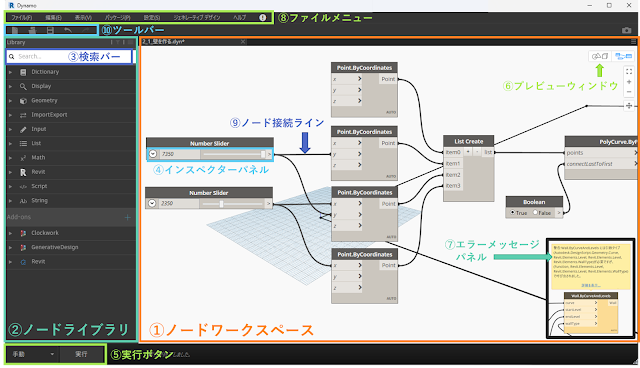



コメント
コメントを投稿